اقتراحات لبطاقات شكر مثالية لكل لحظة خاصة في الحياة

يتيح لك Canva إنشاء بطاقات مخصصة بسهولة ومشاركتها عبر الإنترنت مع الأصدقاء أو العملاء. فيما يلي بعض قوالب بطاقات الشكر الرائعة التي يمكنك تجربتها على Canva.
إن إنشاء جدول في Canva ليس بالأمر الصعب. سترشدك هذه المقالة بالتفصيل حول كيفية رسم جدول في Canva .

إذا كنت تقوم بإنشاء محتوى عبر الإنترنت، فمن المحتمل أنك سمعت عن Canva. اكتسبت هذه الأداة شعبية سريعة منذ عام 2012. وهي الآن واحدة من أكثر أدوات إنشاء المحتوى المرئي عبر الإنترنت شيوعًا للهواة أو أولئك الذين لا يمتلكون مهارات تصميم كبيرة.
Canva هي في الأساس أداة تصميم جرافيكي عبر الإنترنت، متاحة للجميع، ولكن يتم استخدامها بشكل أكثر شيوعًا من قبل الشركات الصغيرة والعاملين لحسابهم الخاص.
يمكنك استخدام أدوات Canva الأساسية مجانًا تمامًا. ومع ذلك، إذا كنت تريد المزيد من الخيارات، فستحتاج إلى الترقية إلى Canva Pro.
يمكنك استخدام Canva لأغراض عديدة مختلفة، على وجه التحديد:
إذا كنت تستخدم Canva لإنشاء عروض تقديمية للعمل، أو توليد العملاء المحتملين، أو ملفات PDF، أو أي شيء مشابه، فقد تحتاج إلى إدراج الجداول. الطريقة الأسهل للقيام بذلك هي التقاط لقطة شاشة للوحة التي أنشأتها في مكان ما، ولصقها في Canva كصورة.
ومع ذلك، فهذه ليست الطريقة المثالية، خاصة عندما تريد تغيير البيانات في المستقبل أو تريد نسخ البيانات من الجدول بسهولة أكبر. فيما يلي دليل حول كيفية إنشاء جدول في Canva .
كيفية إدراج جدول جاهز في Canva
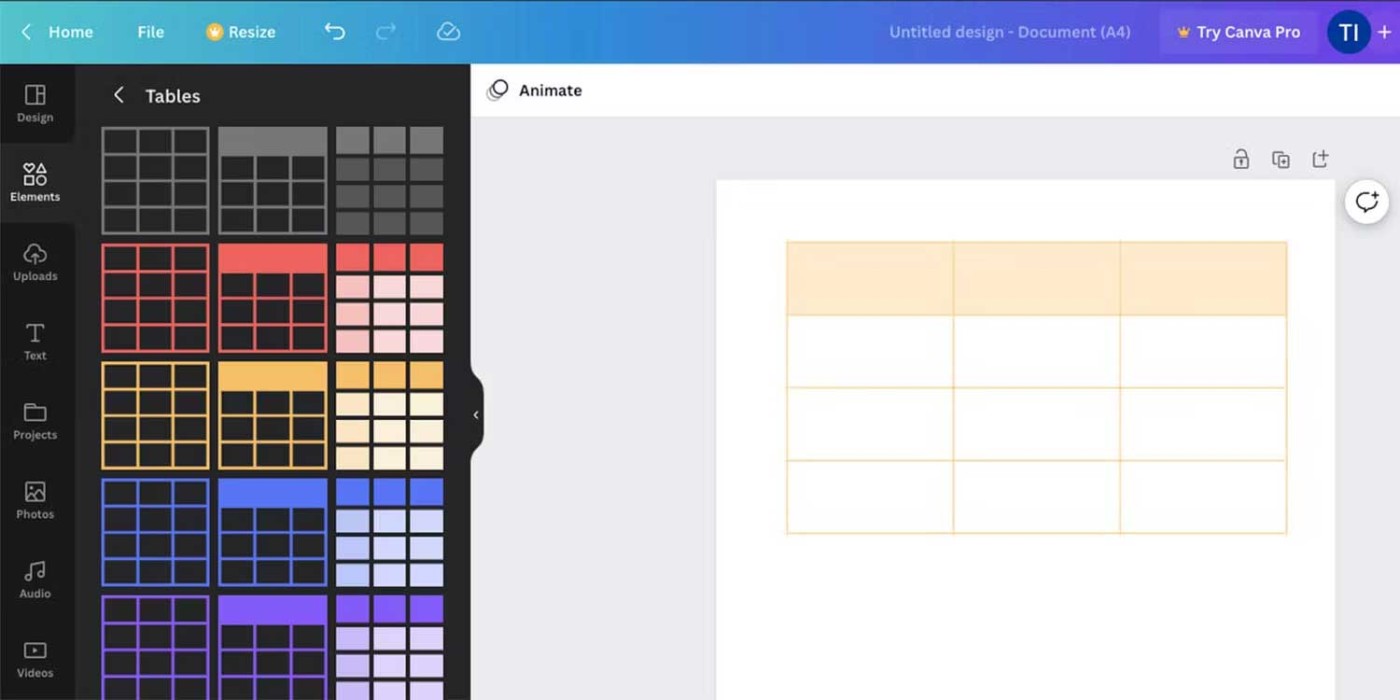
إذا كنت جديدًا على Canva، فمن الجيد أن تتعلم أساسيات المنصة أولاً. إنها أداة رائعة لمجموعة متنوعة من المهام، ولكنها مناسبة أيضًا لأي شخص يريد القيام بتصميم رسومي بسيط.
هذا البرنامج التعليمي مخصص للأشخاص الذين لديهم بعض الخبرة في استخدام Canva. بالطبع، يجب أن يكون لديك حساب أيضًا. قم بتسجيل الدخول إلى Canva واتبع التعليمات التالية:
هذا كل شيء. إضافة الجداول أمر سهل، أليس كذلك؟ يتضمن القالب التلقائي المتوفر على Canva 3 أعمدة و4 صفوف. لا تقلق، يمكنك تغييره حسب الحاجة.
كيفية تخصيص جدول في Canva
كما هو الحال مع أي عنصر آخر في Canva، يمكنك نقله وتغيير حجمه. بالإضافة إلى ذلك، ستحصل على مجموعة من الميزات الأخرى:
إضافة صف أو عمود: إذا قمت بالتمرير فوق حافة حدود الجدول، فسترى علامة زائد. عندما تنقر فوقه، سيضيف Canva صفًا أو عمودًا بجوار هذا الحد.
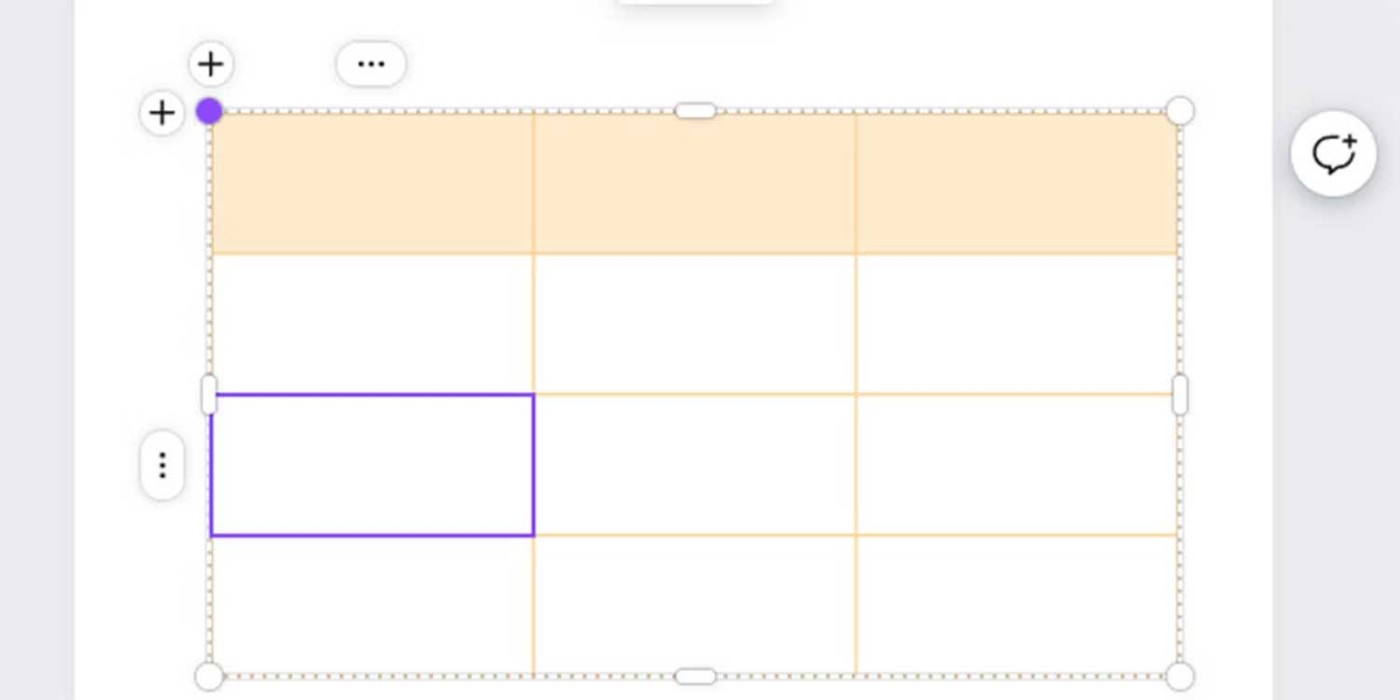
حذف صف أو عمود: انقر فوق خلية > اضغط على علامة الحذف ( … ) أعلى العمود أو بجوار الصف. حدد حذف الصف/العمود من القائمة التي تظهر.
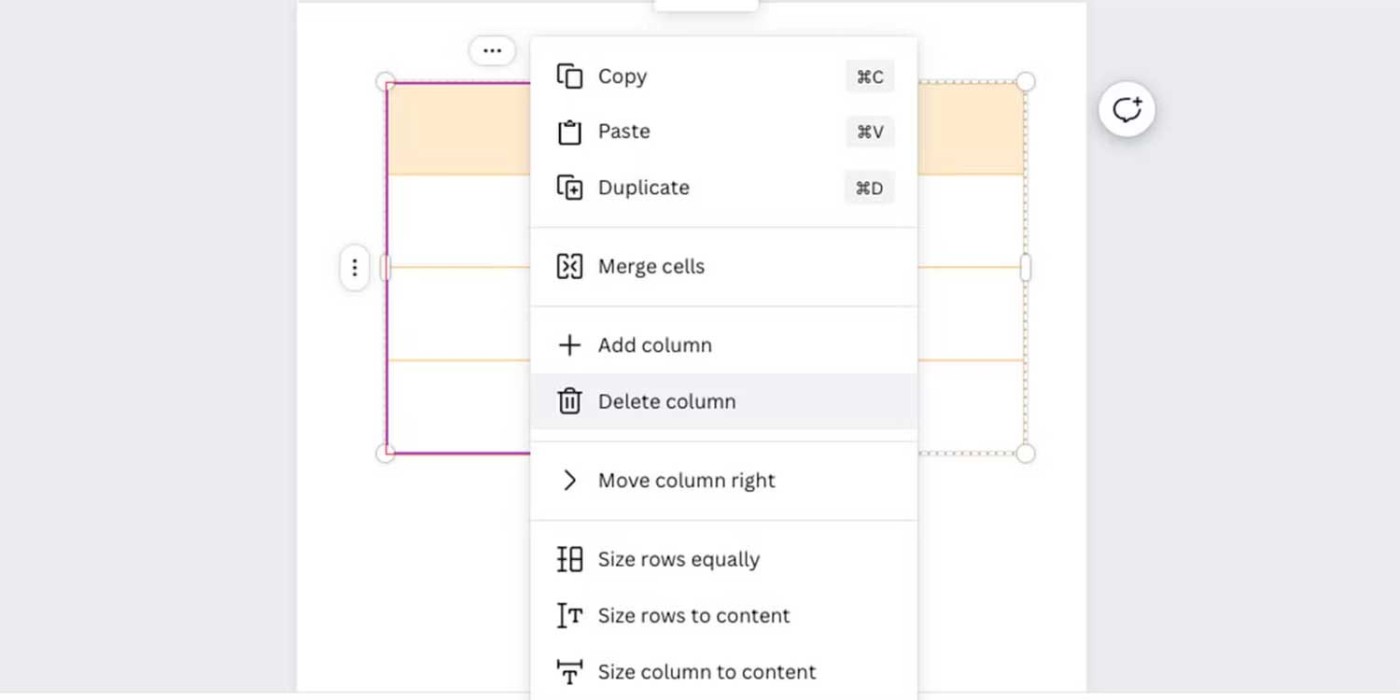
دمج الخلايا . حدد الخلايا التي تريد دمجها أثناء الضغط على مفتاح Shift، ثم انقر بزر الماوس الأيمن وحدد دمج الخلايا.
تغيير الحدود : حدد الجدول وانقر على زر الحدود في القائمة العلوية. يمكنك إزالة الحدود بشكل كامل باستخدام زر نمط الحدود ، ما عليك سوى تعيينه على 0. يمكنك بعد ذلك اختيار إضافة حدود لضبط الخط أو العمود.
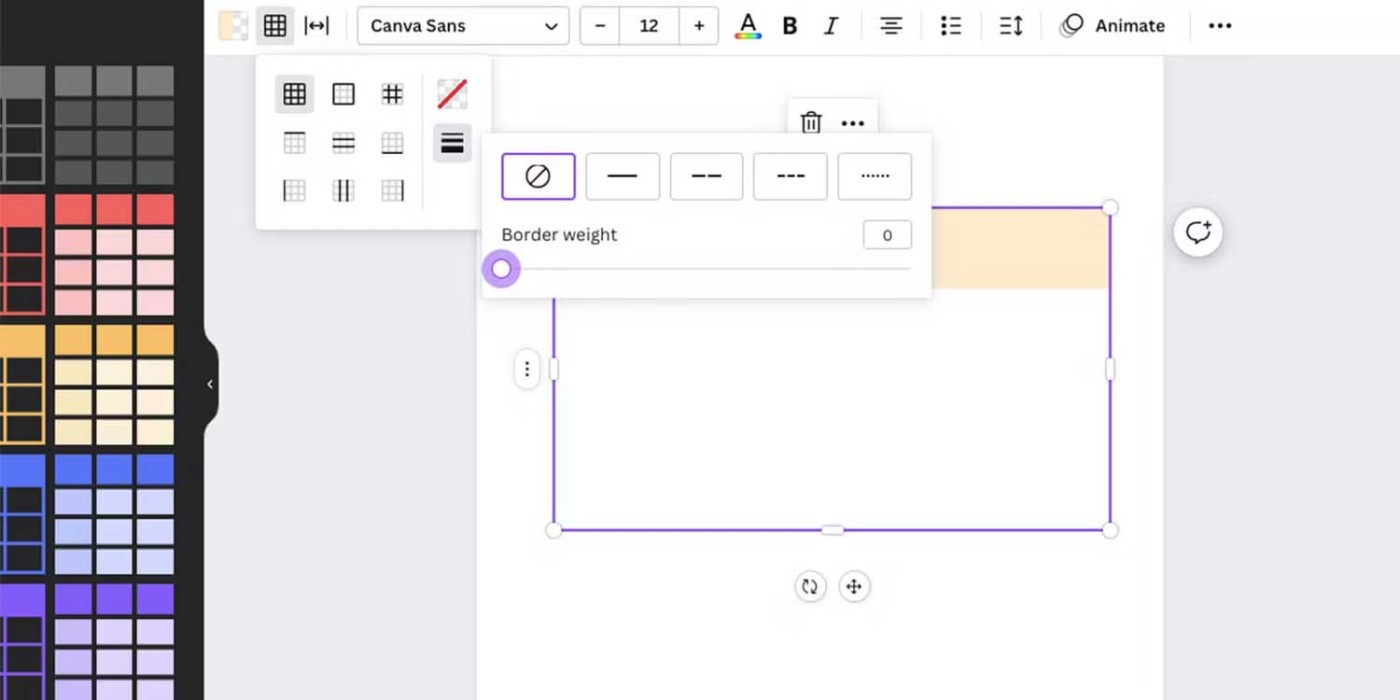
تغيير اللون : يمكنك تغيير لون الحدود في الحدود . لون الخلية هو الزر الموجود على اليسار. سيؤدي هذا الإجراء إلى تلوين أي شيء تحدده، بدءًا من الصفوف والأعمدة وحتى الخلايا.
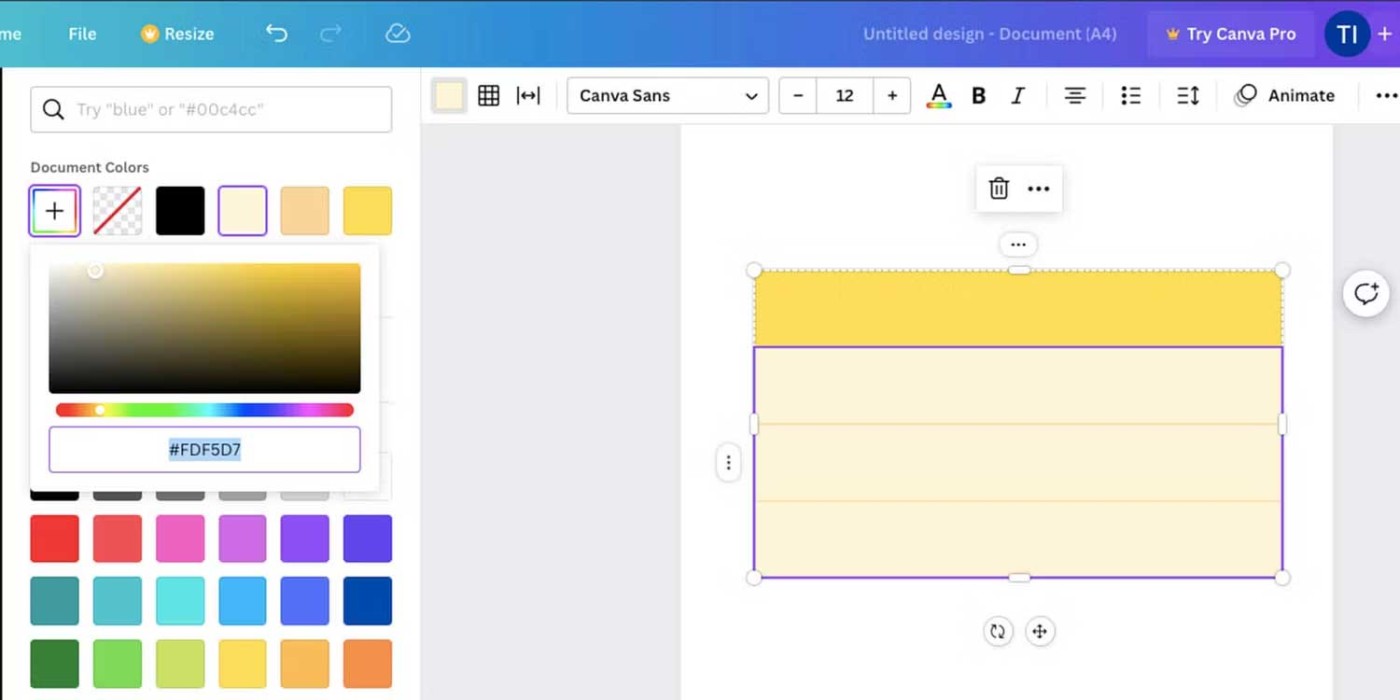
هذه هي الطرق الأساسية لتغيير الجدول الخاص بك. ومع ذلك، هناك العديد من الخيارات الأخرى، مثل تباعد الخلايا، بالإضافة إلى ضبط الخلايا لتناسب المحتوى الخاص بك. يمكنك تخصيص النص الذي تدخله في الجدول، بل ويمكنك أيضًا إضافة رسوم متحركة إذا كنت تشعر بالثقة.
بالإضافة إلى ذلك، يوفر Canva أيضًا تطبيقًا للجوال إذا كنت تريد إنشاء مستندات أثناء التنقل.
كيفية إنشاء جدول مخصص في Canva
في بعض الأحيان، لا يكون الجدول المُعد مسبقًا هو ما تريده. وهنا يمكنك استخدام إحدى هذه الطرق لإنشاء جدول مخصص.
الطريقة الأولى لإنشاء جدول مخصص في Canva هي الطريقة الأبسط. قد يبدو الأمر طويلاً بعض الشيء، ولكن بمجرد إتقان الأساسيات، فإن إنشاءه لن يستغرق وقتًا طويلاً حقًا.
تعمل هذه الميزة في كل من الإصدارين المجاني وCanva Pro من Canva.
ابدأ بإنشاء مستند بالحجم الذي تريده لمنتجك النهائي. قرر عدد الأعمدة التي تريدها وما إذا كنت تريدها أن تكون بنفس الحجم أو أن تكون بعض الأعمدة بحجم مختلف عن غيرها. أضف عنوانًا لصفحتك إذا كنت تريد ذلك.
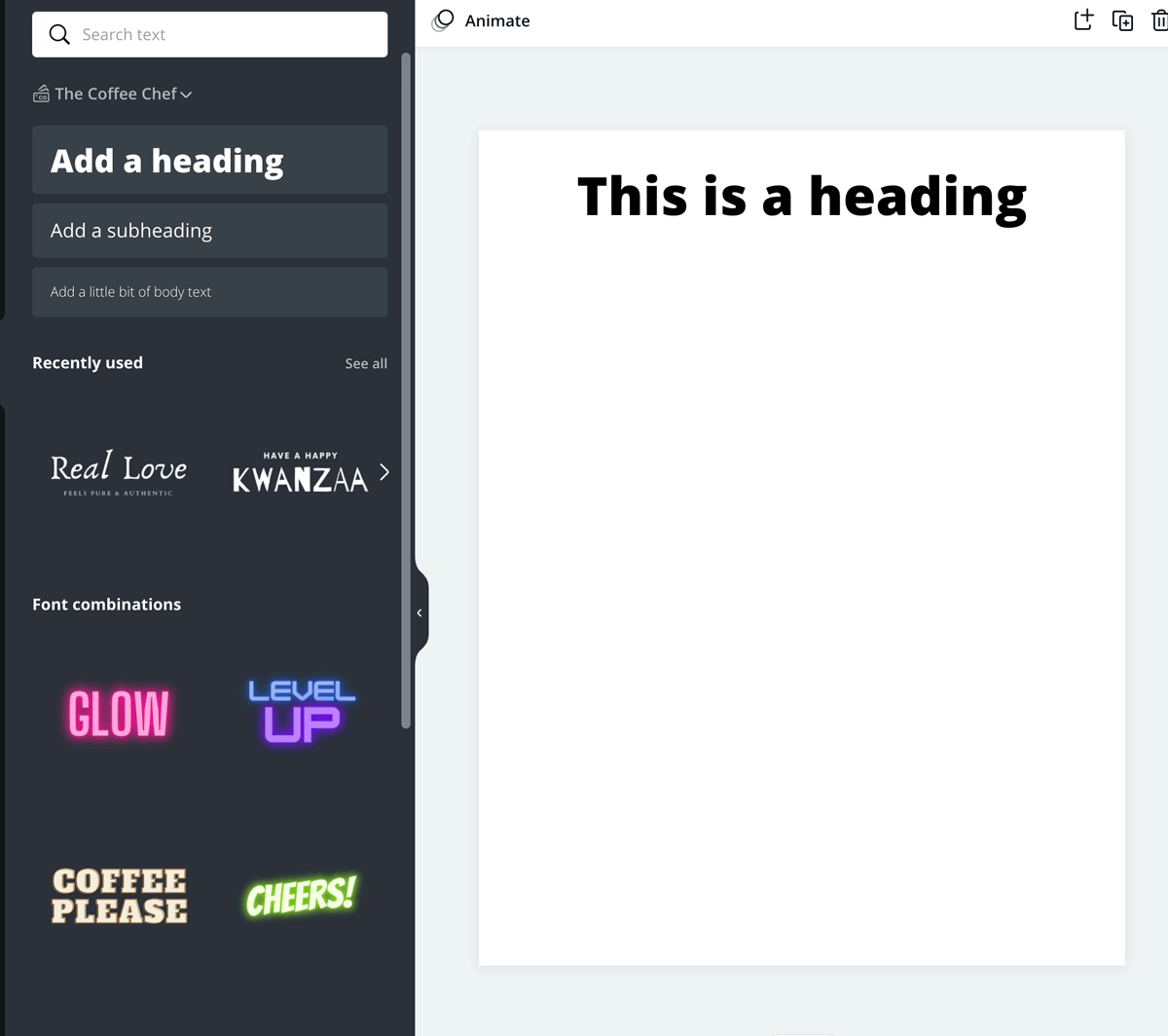
بعد ذلك قم بإنشاء الصف الأول للعمود الأول. للقيام بذلك:
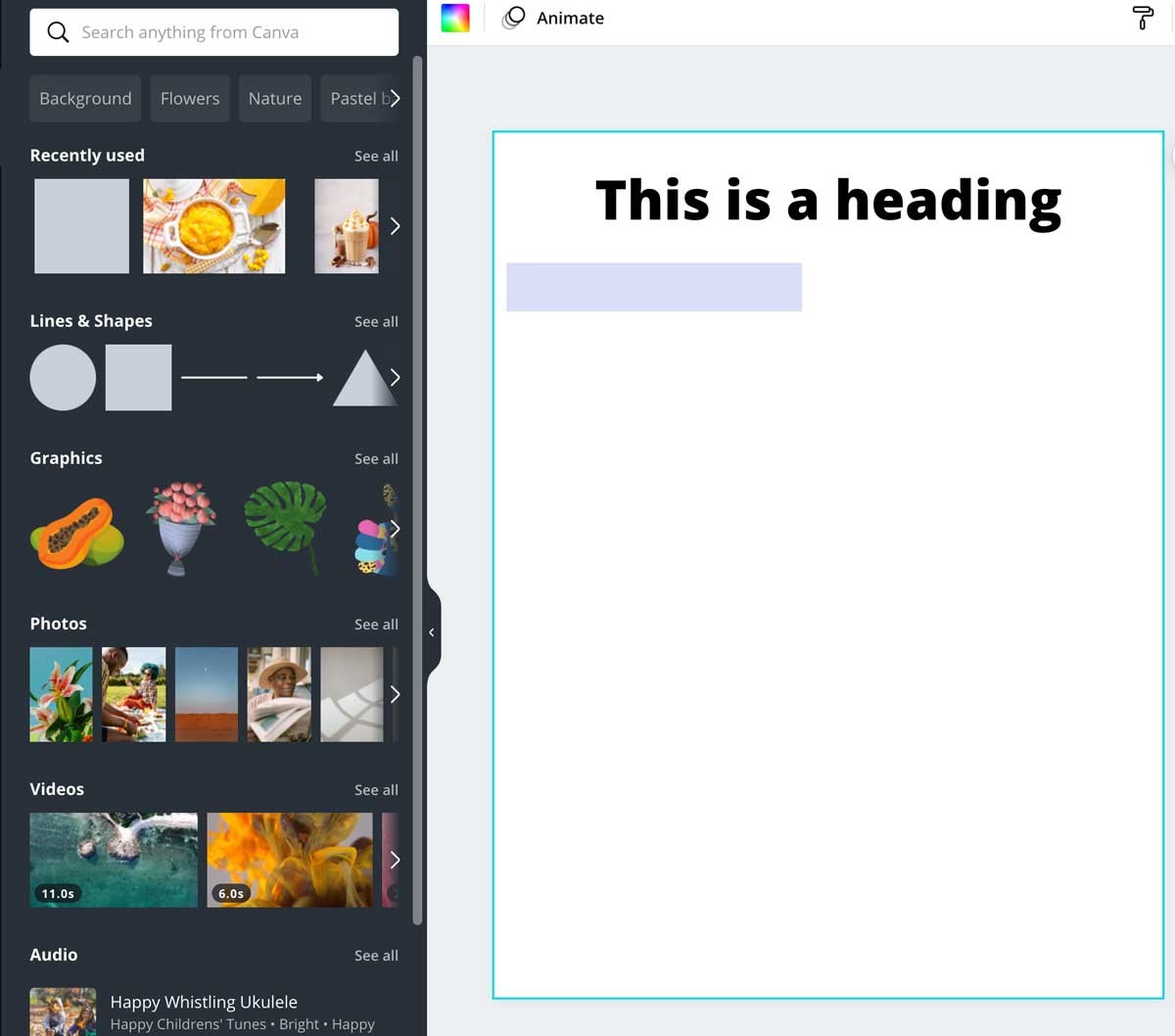
الآن بعد أن أصبح لديك الجزء الأولي من الجدول، يمكنك نسخ الخلية ونقلها إلى مكان الخلية الثانية. إذا كان حجمهما متساويًا، فهذا هو الأمر. إذا لم يكن الأمر كذلك، قم بتغيير الحجم حسب الحاجة.
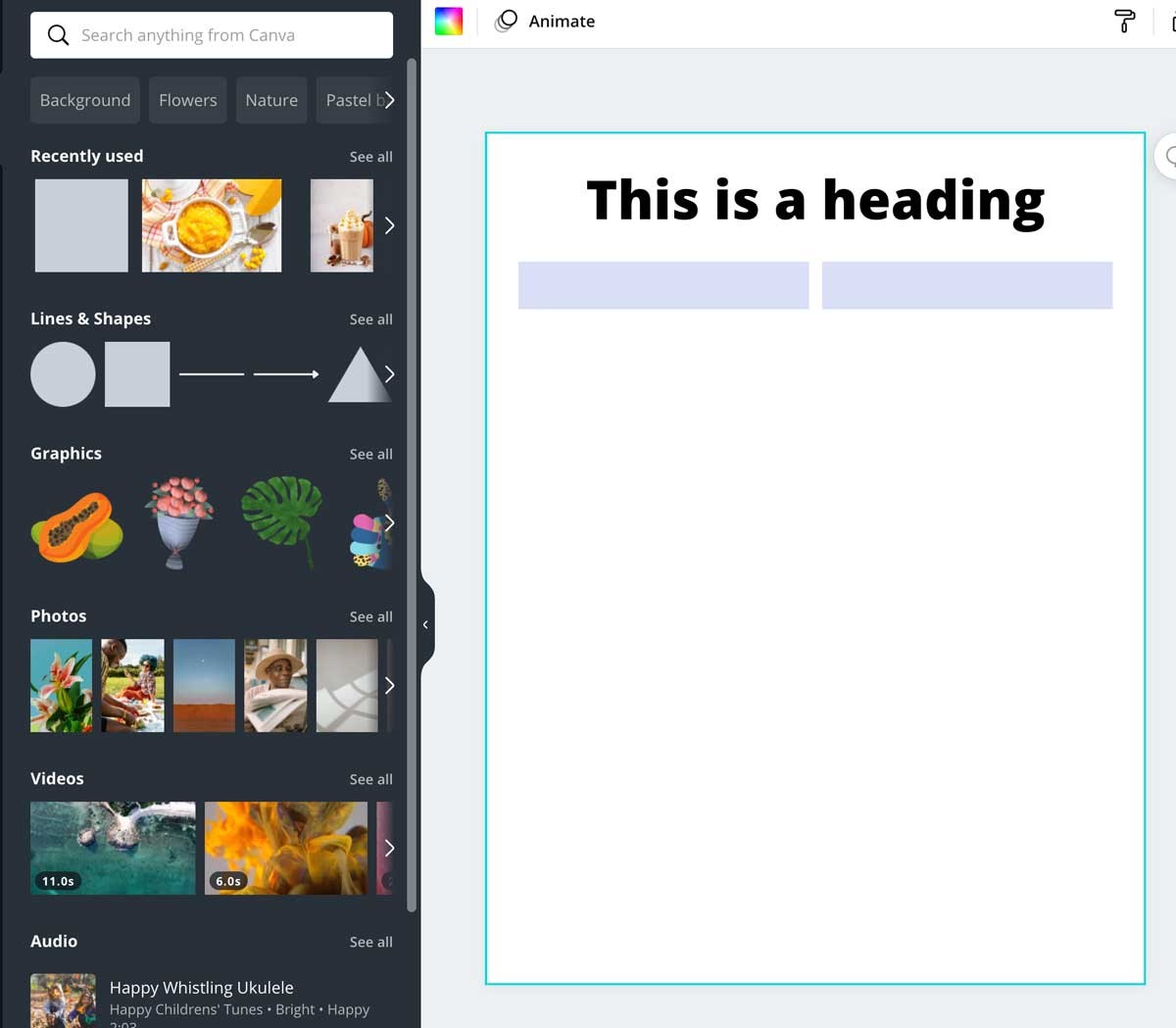
إذا كنت تريد المزيد من الأعمدة، كرر العملية مرة أخرى حتى يكون لديك عدد كافٍ من الخلايا للأعمدة. الآن قم بتحديد كلا الخلايا (أو كلها) ثم انسخها. انقل النسخة إلى موضع الصف الثاني.
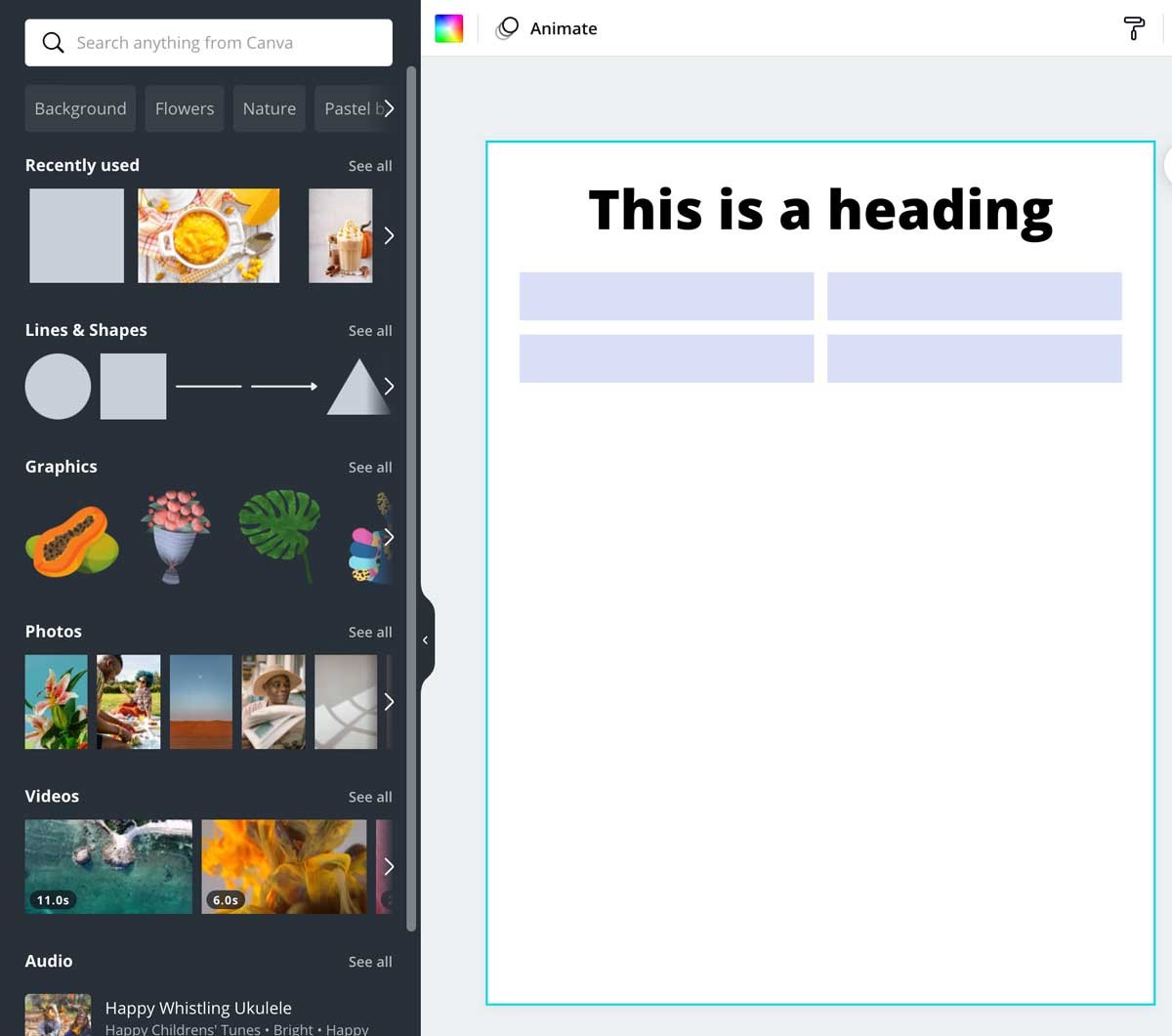
يمكنك الاستمرار في نسخ الصف أعلاه، أو يمكنك استخدام الماوس لالتقاط الخلايا الأربع ونسخها، ثم نقلها إلى مكانها. واصل تكرار ذلك حتى يكون لديك عدد كافٍ من الصفوف للرسم البياني الذي تريده.
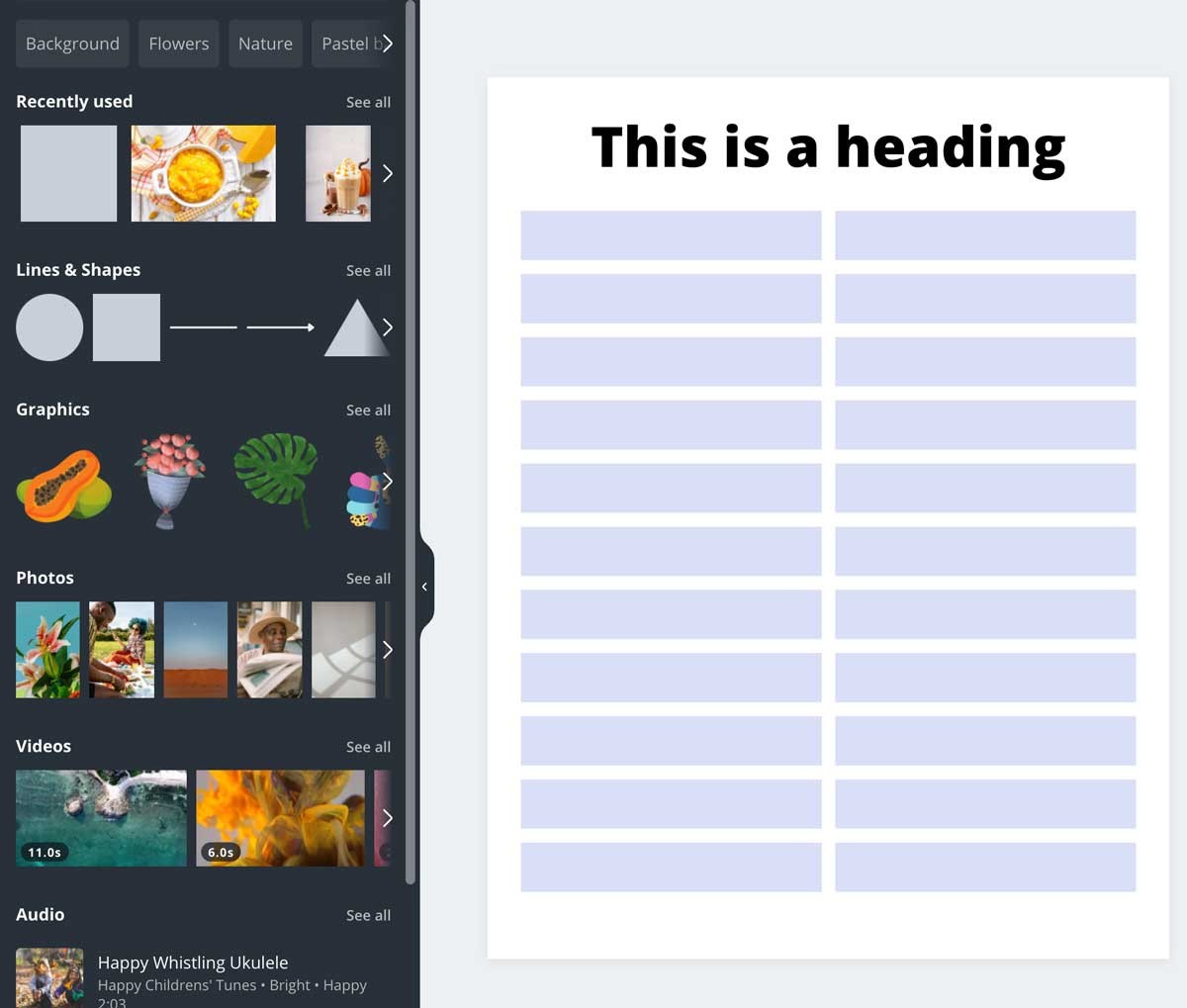
ثم، إذا كنت تريد أكثر من صفحة، قم بمضاعفة تلك الصفحة. يمكنك إزالة العنوان إذا لم يكن هناك حاجة لذلك، ثم أخذ جميع المربعات ووضعها في منتصف الصفحة.
كيفية إدراج جدول من Excel إلى Canva
إذا كان لديك جدول بيانات Excel المثالي وتريد تحميله إلى Canva، فقد تواجه مشكلة أثناء تحميله. لن يقبل Canva تحميل مستندات Excel. ولكن هناك خياران لحل هذه المشكلة والمساعدة في إدراج جدول Excel في Canva.
لإدراج جدول من Excel إلى Canva، يمكنك إما سحب جدول Excel إلى مساحة عمل المستند أو التقاط لقطة شاشة واستخدام خيار التحميل إلى Canva. افتح مستند Canva واستخدم المؤشر لسحب مستند Excel من سطح المكتب إلى مساحة العمل الخاصة بك. لن تتمكن من سحب جداول Excel إلى جميع مساحات عمل مستندات Canva - بعض مساحات العمل لن تقبل ذلك.
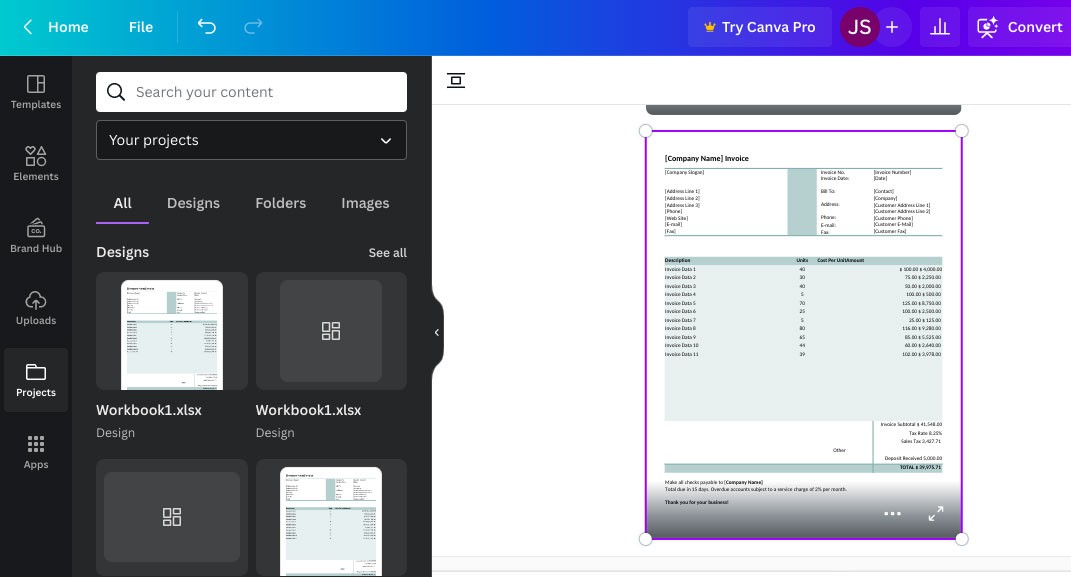
بمجرد فتح جدول Excel في مستند Canva، ستتمكن من التعامل معه مثل أي عنصر تصميم آخر في Canva - تغيير حجمه أو نسخه أو إعادة وضعه أو حذفه.
إذا كنت تريد مزيدًا من المرونة، فالتقط لقطة شاشة لجدول Excel ثم قم بتحميل لقطة الشاشة. لالتقاط لقطة شاشة لجدول Excel، اضغط باستمرار على Shift أو Command + 4 (بالنسبة لنظام التشغيل Mac) أو مفتاح Windows + Prtscn (بالنسبة لنظام التشغيل Windows).
بمجرد تحميل صورتك، ستتمكن من استخدامها في مستندات Canva.
ما سبق هو أبسط طريقة لإنشاء جدول على Canva . آمل أن تكون هذه المقالة مفيدة لك.
يتيح لك Canva إنشاء بطاقات مخصصة بسهولة ومشاركتها عبر الإنترنت مع الأصدقاء أو العملاء. فيما يلي بعض قوالب بطاقات الشكر الرائعة التي يمكنك تجربتها على Canva.
يمكنك استخدام Magic Design وMagic Media وMagic Write وCanva Print من Canva لمشروع بطاقة العمل الخاص بك.
إن الكتابة على الصور هي طريقة أفضل بكثير لنقل الرسائل والتعبير عن الحب من الصور العادية. لا تقم بإدراج نص في الصور. عادةً ما توفر تطبيقات تحرير الصور على الهواتف ميزة كتابة نص على الصور باستخدام العديد من الخطوط والأنماط الفريدة.
إلى جانب ChatGPT، سيوضح لك هذا البرنامج التعليمي كيفية عمل تطبيق Bulk Create في Canva. سوف تتفاجأ عندما تجد أنه بإمكانك إنشاء محتوى لمدة شهر كامل في بضع دقائق فقط.
بدلاً من إنفاق الأموال على بطاقات التهنئة باهظة الثمن في عيد الحب هذا، لماذا لا ترسل بطاقة إلكترونية ممتعة وصادقة مجانًا؟
سواء كنت تقوم بإنشاء مقاطع فيديو Reels أو تحرير مقاطع فيديو لـ YouTube، فإن Canva هو تطبيق جوال رائع لتجميع اللقطات على هاتفك الذكي.
لم يكن التصميم والطباعة أبدًا أسهل أو أكثر متعة مع Canva Print. فيما يلي بعض الحقائق الممتعة حول Canva Print.
إن إنشاء سيرة ذاتية مميزة أمر ضروري. Canva وMicrosoft Word وGoogle Docs هي ثلاثة خيارات شائعة. ولكن ما هو الخيار الأفضل بالنسبة لك؟
يمكنك بسهولة تغيير لون العناصر الرسومية في Canva باستخدام عينات الألوان. واستخدام المكونات غير القابلة للتحرير لا يعني أنه لا يمكنك تحرير ألوانها.
ادخل إلى عالم ديزني الرائع مع المجموعة المتوفرة الآن على Canva. أضف سحرًا إلى التصميمات مع شخصيات ديزني الكلاسيكية والأنماط المفضلة لديك.
يعد ضمان دقة الألوان أمرًا مهمًا للحصول على مستندات مطبوعة عالية الجودة. يوضح لك هذا الدليل خطوة بخطوة كيفية تحقيق دقة الألوان عند طباعة التصميمات التي تم إنشاؤها في Canva.
هل تحتاج إلى استخدام عرض Canva الخاص بك في PowerPoint؟ إليك كيفية تحويل شرائح Canva إلى PowerPoint ببضع نقرات فقط.
إذا كنت بحاجة إلى نقل العناصر حول لوحة الرسم الخاصة بك في Canva، فقم بتجميعها. إن تجميع العناصر في Canva لا يوفر الوقت فحسب، بل يحافظ أيضًا على دقة المسافات بين التصميمات.
سواء كنت بحاجة إلى إزالة خلفية الصورة لمشروع إبداعي، أو إنشاء ملصق ممتع، أو مجرد عزل موضوع ما، فهناك بعض تطبيقات الهاتف المحمول الرائعة التي تتيح لك إزالة الخلفية بسرعة من صورك.
في هذه المقالة، سنرشدك إلى كيفية استعادة الوصول إلى القرص الصلب عند تعطله. هيا نتابع!
للوهلة الأولى، تبدو سماعات AirPods كأي سماعات أذن لاسلكية حقيقية أخرى. لكن كل ذلك تغير بعد اكتشاف بعض الميزات غير المعروفة.
أطلقت شركة Apple نظام التشغيل iOS 26 - وهو تحديث رئيسي بتصميم زجاجي مصنفر جديد تمامًا، وتجارب أكثر ذكاءً، وتحسينات للتطبيقات المألوفة.
يحتاج الطلاب إلى نوع محدد من أجهزة الكمبيوتر المحمولة لدراستهم. لا ينبغي أن يكون قويًا بما يكفي لأداء جيد في تخصصهم المختار فحسب، بل يجب أيضًا أن يكون صغيرًا وخفيفًا بما يكفي لحمله طوال اليوم.
تعتبر إضافة طابعة إلى نظام التشغيل Windows 10 أمرًا بسيطًا، على الرغم من أن العملية بالنسبة للأجهزة السلكية ستكون مختلفة عن تلك الخاصة بالأجهزة اللاسلكية.
كما تعلمون، تُعدّ ذاكرة الوصول العشوائي (RAM) جزءًا أساسيًا من مكونات الحاسوب، فهي بمثابة ذاكرة لمعالجة البيانات، وهي العامل الحاسم في سرعة الحاسوب المحمول أو الحاسوب الشخصي. في المقالة التالية، سيقدم لكم WebTech360 بعض الطرق للتحقق من أخطاء ذاكرة الوصول العشوائي (RAM) باستخدام برامج على نظام ويندوز.
لقد اجتاحت أجهزة التلفاز الذكية العالم حقًا. مع وجود العديد من الميزات الرائعة واتصال الإنترنت، غيرت التكنولوجيا الطريقة التي نشاهد بها التلفزيون.
الثلاجات هي أجهزة مألوفة في المنازل. تحتوي الثلاجات عادة على حجرتين، حجرة التبريد واسعة وتحتوي على ضوء يضيء تلقائيًا في كل مرة يفتحها المستخدم، بينما حجرة الفريزر ضيقة ولا تحتوي على ضوء.
تتأثر شبكات Wi-Fi بالعديد من العوامل التي تتجاوز أجهزة التوجيه وعرض النطاق الترددي والتداخل، ولكن هناك بعض الطرق الذكية لتعزيز شبكتك.
إذا كنت تريد الرجوع إلى نظام التشغيل iOS 16 المستقر على هاتفك، فإليك الدليل الأساسي لإلغاء تثبيت نظام التشغيل iOS 17 والرجوع من نظام التشغيل iOS 17 إلى 16.
الزبادي طعام رائع. هل من الجيد تناول الزبادي يوميًا؟ عندما تأكل الزبادي يومياً كيف سيتغير جسمك؟ دعونا نكتشف ذلك معًا!
تناقش هذه المقالة أكثر أنواع الأرز المغذية وكيفية تحقيق أقصى قدر من الفوائد الصحية لأي نوع أرز تختاره.
إن إنشاء جدول للنوم وروتين وقت النوم، وتغيير المنبه، وتعديل نظامك الغذائي هي بعض التدابير التي يمكن أن تساعدك على النوم بشكل أفضل والاستيقاظ في الوقت المحدد في الصباح.
الإيجار من فضلك! Landlord Sim هي لعبة محاكاة للهواتف المحمولة تعمل على نظامي التشغيل iOS وAndroid. ستلعب دور مالك مجمع سكني وتبدأ في تأجير شقة بهدف ترقية التصميم الداخلي لشققك وتجهيزها للمستأجرين.
احصل على رمز لعبة Bathroom Tower Defense من Roblox واستخدمه للحصول على مكافآت مثيرة. سيساعدونك على ترقية أو فتح الأبراج ذات الضرر الأعلى.



























